Salesforce-jelentések
Összegzés
| Elem | Leírás |
|---|---|
| Kiadási állapot | Általános rendelkezésre állás |
| Termékek | Excel Power BI (Szemantikai modellek) Power BI (Adatfolyamok) Háló (Adatfolyam Gen2) Power Apps (Adatfolyamok) Dynamics 365 Customer Insights Analysis Services |
| Támogatott hitelesítési típusok | Salesforce-fiók |
Feljegyzés
Egyes képességek egy termékben lehetnek jelen, másokat azonban az üzembehelyezési ütemezések és a gazdagépspecifikus képességek miatt.
Figyelmeztetés
A Salesforce alapértelmezés szerint nem támogatja az Internet Explorer 11-et, amely a power query desktopban való online szolgáltatások hitelesítési folyamat részeként használható. Kérjük, hogy a Microsoft Internet Explorer 11-et használva engedélyezze a Villámélmény elérésének kiterjesztett támogatását. Érdemes lehet áttekinteni az Internet Explorer konfigurálásával kapcsolatos Salesforce-dokumentációt is. Jelenleg a felhasználók nem lesznek hitelesítve, de a tárolt hitelesítő adatoknak továbbra is működniük kell, amíg a meglévő hitelesítési jogkivonatok le nem járnak. Ennek megoldásához nyissa meg a Microsoft Edge (Chromium) engedélyezését oAuth-hitelesítéshez a Power BI Desktopban.
Előfeltételek
A Salesforce Jelentések összekötő használatához Rendelkeznie kell Egy Salesforce-fiók felhasználónevével és jelszavával.
Emellett engedélyezni kell a Salesforce API-hozzáférést is. A hozzáférési beállítások ellenőrzéséhez nyissa meg személyes Salesforce-oldalát, nyissa meg a profilbeállításokat, és keressen rá, és győződjön meg arról, hogy az API-kompatibilis jelölőnégyzet be van jelölve. Vegye figyelembe, hogy a Salesforce próbaverziós fiókjai nem rendelkeznek API-hozzáféréssel.
Támogatott képességek
- Termelés
- Egyéni
- Egyéni tartományok
- CNAME rekordátirányítások
Csatlakozás a Salesforce-jelentésekhez a Power Query Desktopból
A Salesforce-jelentések adataihoz való csatlakozáshoz:
Válassza ki a Salesforce-jelentéseket a termékspecifikus adatösszekötők listájából, majd válassza a Csatlakozás.
A Salesforce-jelentésekben válassza ki az éles URL-címet, ha a Salesforce éles URL-címével (
https://www.salesforce.com) jelentkezik be.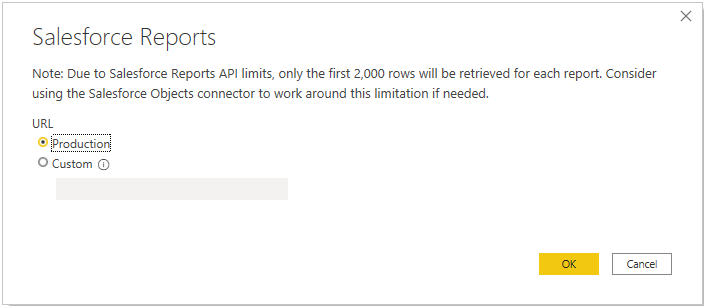
Az Egyéni lehetőséget is kiválaszthatja, és beírhat egy egyéni URL-címet a bejelentkezéshez. Ez az egyéni URL-cím lehet egy egyéni tartomány, amelyet a Salesforce-on belül hozott létre, például
https://contoso.salesforce.com. Akkor is használhatja az egyéni URL-címet, ha saját CNAME rekordot használ, amely átirányítja a Salesforce-ba.Miután kiválasztotta az URL-címet, a folytatáshoz kattintson az OK gombra.
Válassza a Bejelentkezés lehetőséget a Salesforce-fiókba való bejelentkezéshez.
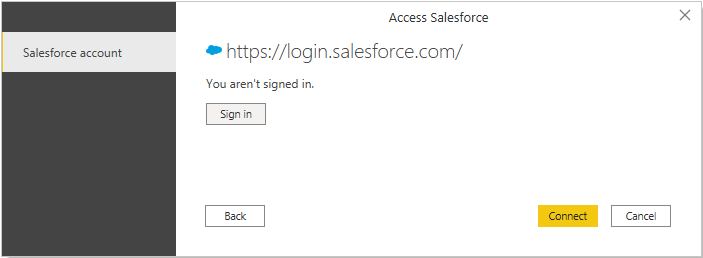
Miután sikeresen bejelentkezett, válassza a Csatlakozás.
Ha ez az első alkalom, hogy egy adott alkalmazással jelentkezett be, a rendszer kérni fogja, hogy ellenőrizze a hitelességét egy, az e-mail-címére küldött kód megadásával. Ezután a rendszer megkérdezi, hogy szeretné-e elérni az adatokat a használt alkalmazással. A rendszer például megkérdezi, hogy engedélyezi-e a Power BI Desktop számára a Salesforce-adatok elérését. Válassza ki az Engedélyezés lehetőséget.
A Kezelő párbeszédpanelen válassza ki a betölteni kívánt Salesforce-jelentéseket. Ezután választhatja a Betöltés lehetőséget az adatok betöltéséhez, vagy az Adatok átalakítása lehetőséget az adatok átalakításához.
Csatlakozás a Salesforce-jelentésekhez a Power Query Online-ból
A Salesforce-jelentések adataihoz való csatlakozáshoz:
Válassza ki a Salesforce-jelentéseket a termékspecifikus adatösszekötők listájából, majd válassza a Csatlakozás.
A Salesforce-jelentésekben válassza ki a csatlakozáshoz használni kívánt URL-címet. Válassza ki az éles URL-címet , ha a Salesforce éles URL-címét (
https://www.salesforce.com) használja a bejelentkezéshez.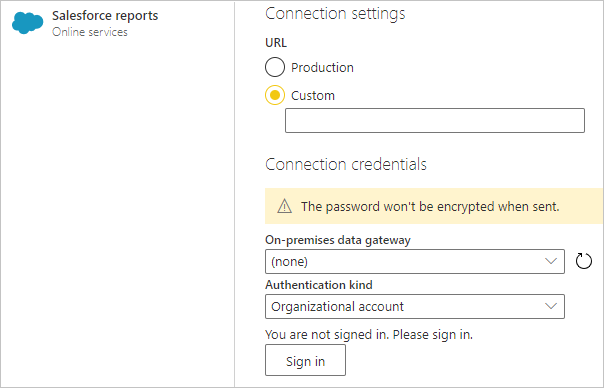
Feljegyzés
Jelenleg előfordulhat, hogy ki kell választania az Egyéni URL-címet, be kell írnia
https://www.salesforce.coma szövegmezőt, majd az Éles környezet lehetőséget választva csatlakozni az adatokhoz.Az Egyéni lehetőséget is kiválaszthatja, és beírhat egy egyéni URL-címet a bejelentkezéshez. Ez az egyéni URL-cím lehet egy egyéni tartomány, amelyet a Salesforce-on belül hozott létre, például
https://contoso.salesforce.com. Akkor is használhatja az egyéni URL-címet, ha saját CNAME rekordot használ, amely átirányítja a Salesforce-ba.Emellett választhatja a Kapcsolatoszlopok belefoglalása lehetőséget is. Ez a kijelölés úgy módosítja a lekérdezést, hogy belefoglalja azokat az oszlopokat, amelyek idegenkulcs-kapcsolattal rendelkezhetnek más táblákkal. Ha ez a jelölőnégyzet nincs bejelölve, akkor ezek az oszlopok nem jelennek meg.
Ha most először hozta létre ezt a kapcsolatot, szükség esetén válasszon ki egy helyszíni adatátjárót.
Válassza a Bejelentkezés lehetőséget a Salesforce-fiókba való bejelentkezéshez. Miután sikeresen bejelentkezett, válassza a Tovább gombot.
A Kezelő párbeszédpanelen válassza ki a betölteni kívánt Salesforce-jelentéseket. Ezután válassza az Adatok átalakítása lehetőséget az adatok átalakításához.
Salesforce API-verzió megadása
A Salesforce-összekötő használatához meg kell adnia egy támogatott Salesforce API-verziót. Ehhez módosítsa a lekérdezést a Power Query Speciális szerkesztő használatával. Például: Salesforce.Data("https://login.salesforce.com/", [ApiVersion=48]).
Ha olyan verziót ad meg, amelyet a Salesforce nem támogat, hibaüzenet jelenik meg, amely azt jelzi, hogy nem támogatott ApiVersion-t adott meg.
A Salesforce API verzióival és támogatásával kapcsolatos további információkért látogasson el a Salesforce webhelyére.
Ismert problémák és korlátozások
A Salesforce-lekérdezések által tartalmazhatnak mezők száma korlátozott. A korlát az oszlopok típusától, a számított oszlopok számától és így tovább változik. Ha hibaüzenetet
Query is either selecting too many fields or the filter conditions are too complicatedkap, az azt jelenti, hogy a lekérdezés túllépi a korlátot. A hiba elkerülése érdekében használja a Lekérdezés kiválasztása speciális beállítást, és adja meg a valóban szükséges mezőket.A Salesforce munkamenet-beállításai blokkolhatják ezt az integrációt. Győződjön meg arról, hogy a munkamenetek zárolása arra az IP-címre van beállítva , ahonnan származnak , le van tiltva.
A Salesforce-jelentésekben elérhető sorok számát a Salesforce 2000 sorra korlátozza. A probléma kerülő megoldásaként a Power BI Desktop Salesforce Objects összekötőjével lekérheti az összes sort az egyes táblákból, és újból létrehozhatja a kívánt jelentéseket. Az Objektum-összekötő nem rendelkezik a 2000 sorra vonatkozó korlátmal.
Engedélyezni kell a Salesforce API-hozzáférést. A hozzáférési beállítások ellenőrzéséhez lépjen az aktuális felhasználó profilbeállításaihoz, és keresse meg az "API-kompatibilis" jelölőnégyzetet.
A Salesforce próbaverziós fiókjai nem rendelkeznek API-hozzáféréssel.
A villám URL-címek nem támogatottak.
A Salesforce belső API-korlátaival kapcsolatos további információkért tekintse meg a Salesforce fejlesztői korlátait és foglalásait ismertető rövid útmutatót.
Visszajelzés
Hamarosan elérhető: 2024-ben fokozatosan kivezetjük a GitHub-problémákat a tartalom visszajelzési mechanizmusaként, és lecseréljük egy új visszajelzési rendszerre. További információ: https://aka.ms/ContentUserFeedback.
Visszajelzés küldése és megtekintése a következőhöz: